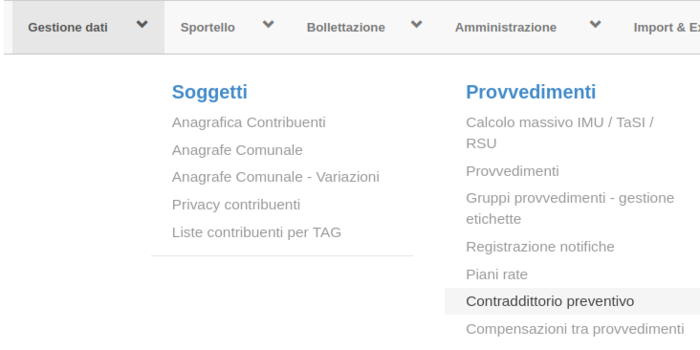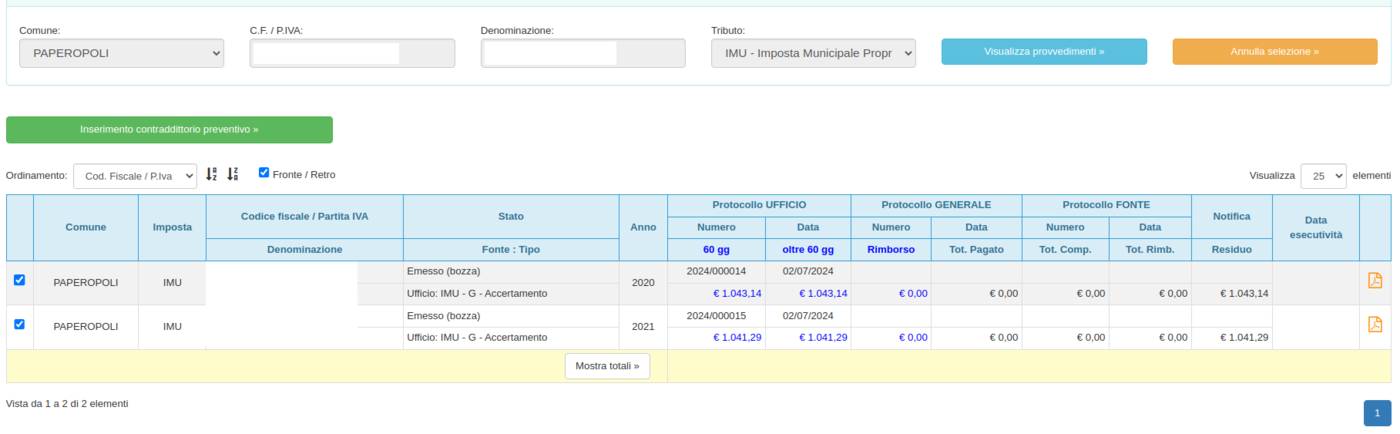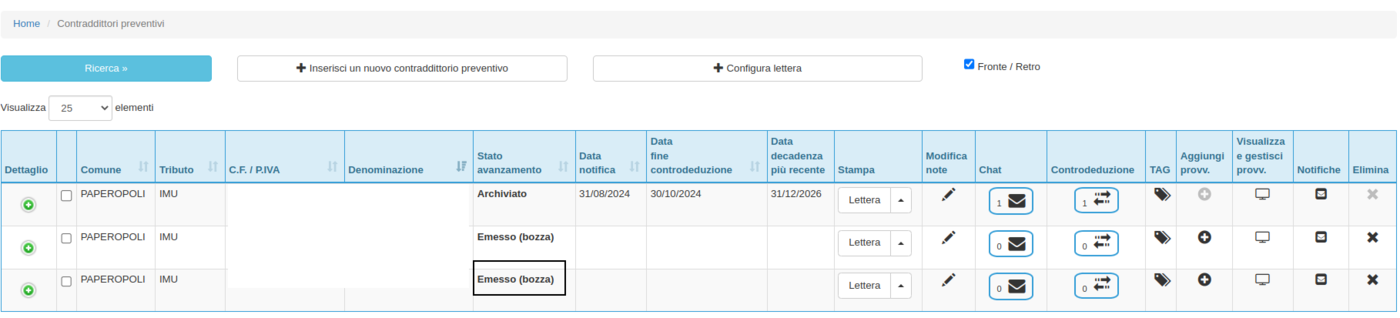Contraddittorio preventivo
GESTIONE CONTRADDITORIO PREVENTIVO
Andando in GESTIONE DATI → PROVVEDIMENTI → sarà presente la voce “ CONTRADDITTORIO PREVENTIVO”.
Tramite questo modulo risulta possibile gestire il contradditorio preventivo: questa nuova modalità di gestione prevede l’applicazione del contraddittorio per provvedimenti dove risulta possibile una reinterpretazione della base imponibile.
In questo modo è possibile una rivalutazione degli atti emessi da parte del contribuente, prima dell’emissione definitiva dell’atto che potrà contenere le variazioni richieste, se effettivamente corrette.
L’inter delle generazione prevede:
- generazione degli accertamenti (scheda di accertamento) per gli anni coinvolti (derivanti da posizioni globali / singole) accertamenti in “emesso bozza”
- creazione della pratica di contraddittorio preventivo, con l’aggiunta dei provvedimenti coinvolti. Conseguente cambio di stato dei provvedimenti in “Contraddittorio preventivo in corso”.
- notifica della pratica di contraddittorio preventivo
- caricamento dell’esito di notifica nella pratica di contraddittorio preventivo
- se Esito = Notificato, si avviano i (almeno) 60 giorni di calendario da data notifica per dar modo al contribuente di inviare le controdeduzioni
- trascorsi i (almeno) 60 giorni di calendario da data notifica: a. se il contribuente ha presentato delle controdeduzioni, queste devono essere valutate/gestite dall’Ente. Questo può portare ad archiviazione e ri-emissione degli accertamenti b. se non vi sono controdeduzioni o queste non risultano corrette, si procede con la notifica finale.
- entro la data di decadenza dell’annualità presa in esame l’Ente deve provvedere a notificare i singoli atti inclusi nella pratica di contraddittorio preventivo, comprensivi di modelli di pagamento. Il contraddittorio, per essere notificato in modo definitivo, dovrà passare nello stato “Pronto per emissione provvedimenti”. Poi si potrà procedere con la notifica standard dalla sezione provvedimenti.
Vediamo ora i vari passaggi.
1. GENERAZIONE CONTRADDITTORIO
Cliccando sulla voce contraddittorio preventivo comparirà una sezione strutturalmente simile alla generazione dei piani rate.
Selezionando la voce ![]() comparirà la seguente schermata:
comparirà la seguente schermata:
Da questa pagina risulta possibile:
- visualizzare i provvedimenti, con relativo calcolo dei totali: si sceglie il contribuente e l’imposta di modo da poter visualizzare gli atti a carico del soggetto e quelli che possono essere oggetto di contraddittorio (solo stato “ Emesso (bozza)”
- scaricare lo schema di accertamento
 – il testo è l’accertamento di base, con il richiamo delle delibere, il dettaglio cespiti fino al quadro contabile. E’ importante che nelle note degli accertamenti sia indicata la motivazione del contraddittorio.
– il testo è l’accertamento di base, con il richiamo delle delibere, il dettaglio cespiti fino al quadro contabile. E’ importante che nelle note degli accertamenti sia indicata la motivazione del contraddittorio. - aggiungere i provvedimenti filtrati / selezionati.
- Inserire eventuali annotazioni
Una volta selezionati i provvedimenti si procedere cliccando sul tasto ![]()
A contraddittorio inserito comparirà la seguente schermata:
Il contraddittorio è stato inserito e risulta ancora possibile effettuare eventuali modifiche o aggiunte di provvedimenti, in quanto nello stato “Emesso (bozza)” si può ancora modificare la testata.
Come evidenziato è possibile, in merito al testo:
- configurare e stampare la lettera accompagnatoria rispetto agli atti accertati. La lettera attualmente è strutturata di modo da riportare l’elenco dei provvedimenti oggetto di contraddittorio.
- Stampare la lettera e gli schemi di accertamento (come detto precedentemente gli schemi di accertamento riportano i gli accertamenti precedentemente emessi fino alla pagina riferita al quadro contabile).
I testi saranno modificabili fino alla notifica finale degli atti, quando lo stato verrà passato in “pronto per emissione provvedimenti”.
2. PRIMA NOTIFICA CONTRADDITTORIO
ATTENZIONE! Per poter procedere con la notifica dell’atto sarà necessario passare lo stato da “Emesso (bozza)” ad “Avviato iter notifica”.
Per farlo è sufficiente cliccare sullo stato dell’atto, il programma vi chiederà se in automatico volete modificare lo stato.